Cara merekam layar di laptop buat bikin video tutorial sedang marak untuk dilakukan. Apalagi sudah nyata kalau hasil dari bikin video di Youtube lumayan besar.
Makanya banyak yang berbondong bondong untuk membuat video tentang tutorial terkait penggunaan laptop sehari hari.
Entah yang berhubungan dengan pekerjaan, perbaikan, bermain game ataupun pendidikan.
Nah jika kamu mau mengikuti jejak tersebut, maka silahkan lihat penjelasan yang akan admin situshp.id berikan.
Cara Merekam Layar Di Laptop
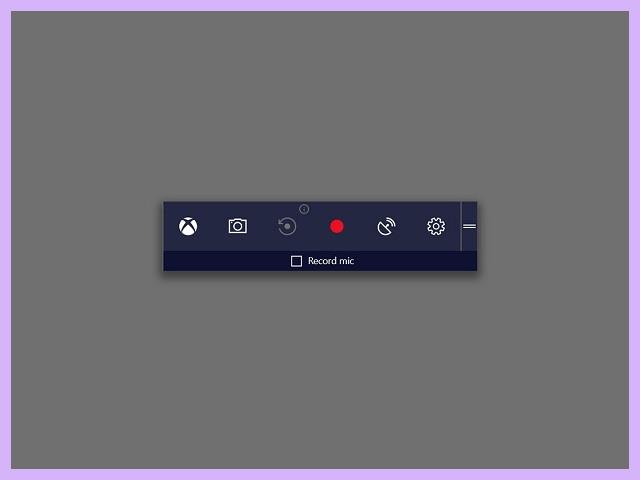
Perkembangan ilmu teknologi memang benar benar luar biasa, jika dahulu layar hanya bisa direkam dengan kamera, kini sudah tidak berlaku lagi.
Baca juga: 4+ Cara Download Video Youtube Di Laptop Terbaru
Tanpa kamera pun, kamu bisa merekam aktivitas layar laptopmu. Yang penting, perangkatmu sudah mendukung saja.
Sebab kalau masih yang versi old dahulu banget, kayaknya belum bisa. Jadi kuncinya adalah perangkat kamu merupakan yang sudah support.
Lah tandanya apa? Biasanya itu, paling tidak processor sudah Dual Core atau setara. Kemudian untuk RAM juga yang besar, paling tidak 4GB.
Nah kalau misalkan sudah dipastikan support dari segi perangkat, tinggal kamu ikuti saja langkah langkah yang admin bagikan.
Cara Merekam Layar Di Laptop Dengan Xbox Game Bar
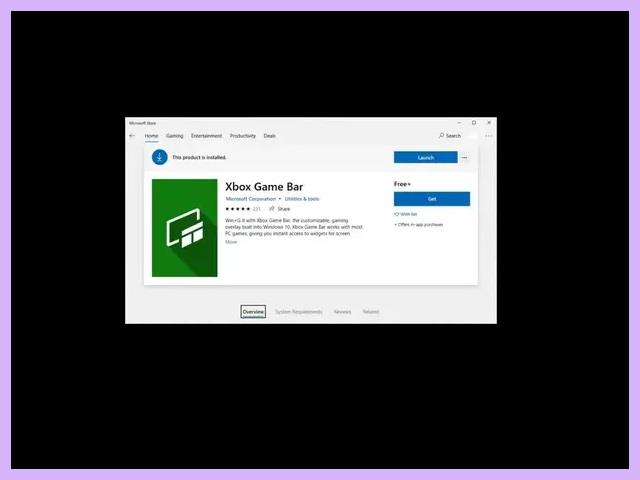
Salah satu tanda kalau perangkat kamu sudah bisa rekam sendiri adalah terdapat aplikasi bawaan berupa Xbox Game Bar.
Baca juga: 8+ Layar Laptop Berbayang Paling Benar Terbaru
Sebab fungsi dari aplikasi tersebut memang diperuntukan untuk kegiatan para gamers, termasuk yang berhubungan dengan rekam layar.
Kan biasanya para pemain game itu suka sekali merekam aktivitas mereka, makanya pihak devopers menfasilitasi hal tersebut.
Jadi dengan adanya itu, sudah dipastikan kalau laptop kamu memang benar benar diproduksi dengan kemampuan screen record juga.
Silahkan kalau belum tahu bagaimana menggunakannya, maka silahkan ikuti cara merekam layar di laptop Xbox Game Bar di bawah ini:
- Tekan tombol “Windows” di Keyboard
- Atau bisa juga dengan klik “Start”
- Kemudian ketik “Xbox Game Bar”
- Kalau muncul aplikasinya, langsung diklik saja
- Nantinya Xbox Bar akan muncul di baris bagian atas layar dengan sejumlah ikon untuk merekam layar laptop
- Silahkan klik “Capture”
- Lanjut dengan pilih “Start Recording” untuk memulai proses perekaman
- Jika dirasa sudah cukup, tinggal klik “Stop Record” untuk menghentikan proses recording
- Terakhir, jangan lupa cek hasil rekaman untuk memutar videonya
Jadi bagaimana kawan? Apakah Anda puas dengan hasilnya?
Apabila belum, kamu bisa mengeditnya biar jadi lebih baik. Atau bila diperlukan, silahkan ulangi kembali proses syutingnya.
Sebab merekam memang tidak mudah kawan, apalagi kalau belum terbiasa. Jadi kalau dalam sekali record kurang bagus, itu adalah wajar.
Oh ya, sebenarnya selain lewat tombol “Start”, ada yang lebih mudah lagi. Yaitu dengan menggunakan kombinasi tombol di Keyboard.
Dan untuk tata caranya adalah sebagai berikut:
- Di laptop kamu, tekan tombol “Windows + ALT + R”
- Nanti otomatis akan muncul fitur perekaman layar
- Silahkan klik “Start Record” untuk memulai
- Kemudian jika sudah, kamu hanya perlu klik “Stop Record” untuk menghentikannya
Jadi bagaimana kawan? Mudah sekali kan?
Cara Merekam Layar Di Laptop Dengan Microsoft Stream

Sebagai pembuat sistem operasi Windows, tentunya pihak devolopers juga ingin melengkapi produknya agar sesuai kebutuhan pengguna.
Baca juga: 4+ Cara Download Game Di Laptop Paling Baru
Salah satunya adalah dengan memproduksi Microsoft Stream. Jadi kamu bisa memanfaatkan itu untuk rekaman juga.
Adapun tata cara merekam layar di Laptop dengan Microsoft stream adalah sebagai berikut:
- Pertama tama, klik “Create” dan pilih “Record screen” di Microsoft Stream
- Setelah itu, silahkan kamu klik “Allow Microsoft Stream” untuk menggunakan kamera dan microphone
- Kemudian klik ikon webcam dan microphone yang ada di layar. Atur sesuai dengan kehendak kamu
- Untuk merekam layar, silahkan klik “Record”
- Buka halaman yang akan direkam
- Jika sudah pilih klik “Share” untuk memulai
- Tunggu sampai hitungan ketiga sampai layar berhasil terekam
- Lakukan aktivitas sesuai dengan rencana awal
- Untuk menghentikan sementara, bisa klik “Pause” dan “Stop” untuk mengakhirinya
- Silahkan periksa hasilnya sesegera mungkin
Nah itulah proses yang harus kamu lalui jika menggunakan Microsoft Stream.
Cara Merekam Layar Di Laptop Dengan Awesome ScreenShot
Metode lain yang bisa kamu pilih adalah ekstensi chrome bernama “Awesome ScreenShot”.
Baca juga: 2+ Cara Mematikan Laptop Dengan Keyboard Terlengkap
Dengan menggunakan ini, kamu bisa merekam layar kamu dengan mudah. Termasuk jika yang mau direkam adalah aktivitas google Chrome kamu.
Silahkan ikuti tata cara merekam layar di laptop di bawah ini.
- Cari sebuah ektensi bernama “Screen Record” di Store Google Chrome
- Jika sudah ketemu, silahkan di klik
- Silahkan pilih “Tambahkan ke Chrome”
- Kemudian klik “Ekstensi” yang ada di pojok kanan atas layar
- Terakhir aktifkan Pin
- Kalau misalkan mau merekam, tinggal klik ekstensinya
- Lalu klik “Start” untuk memulainya
- Dan “Stop” untuk mengakhirinya
Baca juga: 11 Merk Laptop Terbaik Paling Lengkap Terbaru
Demikian informasi yang bisa admin berikan. Silahkan pilih tutorial cara merekam layar di laptop yang menurutmu paling sesuai.
